كيفية تغيير الرقم التسلسلي لنظام التشغيل Windows XP. كيفية تغيير الرقم التسلسلي للقرص الصلب
لتغيير معرف وحدة التخزين، هناك العديد من الأدوات المساعدة التي تجعل من السهل تغيير قيمته إلى القيمة المطلوبة. بهذه الطريقة، يمكنك حفظ تسجيلات البرامج المرتبطة بالأجهزة أو بمحرك أقراص خارجي محدد.
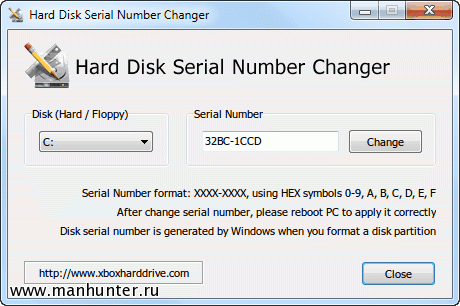
البرنامج الأكثر ملاءمة في رأيي بواجهة جميلة. العمل معه بسيط للغاية: حدد القرص، وأدخل الرقم التسلسلي الجديد، وأعد تشغيل الكمبيوتر. بعد إعادة التشغيل، يتم عرض القرص برقم تسلسلي جديد.
Hard.Disk.Serial.Number.Changer.zip (294,808 بايت)
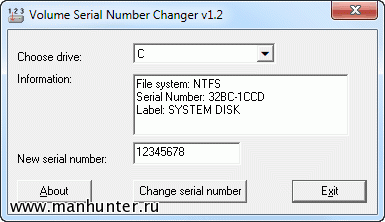
أقل ملاءمة قليلاً، ولكن أيضًا مع واجهة رسومية، هي الأداة المساعدة Volume Serial Number Changer. قيمته الأساسية هي أنه يتم توزيعه مع الكود المصدري. إذا أراد شخص ما فجأة إنشاء الأداة المساعدة الخاصة به لتغيير الرقم التسلسلي للقرص، فيمكنك استخدام الحلول الجاهزة.
Volume.Serial.Number.Changer.1.2.zip (22695 بايت)

لمحبي وحدة التحكم، هناك الأداة المساعدة VolumeID من شركة Sysinternals المعروفة. بمساعدتها، يمكنك عرض الرقم التسلسلي الحالي أو تحديد رقم تسلسلي جديد لأي قرص. يلزم إعادة التشغيل حتى تدخل التغييرات حيز التنفيذ.
VolumeID.2.01.zip (42506 بايت)
يمكن تغيير الرقم التسلسلي للقرص ليس فقط باستخدام الأدوات المساعدة الجاهزة، ولكن أيضًا يدويًا باستخدام محرر سداسي عشري يمكنه العمل مع الأقراص. أحذرك على الفور من أنه لا ينبغي تنفيذ جميع الخطوات الموضحة أدناه إلا إذا فهمت بوضوح ما تفعله. العمل الإهمال مباشرة مع نظام الملفاتقد يؤدي إلى فقدان المعلومات الموجودة على القرص!
![]()
تحتاج أولاً إلى معرفة معرف وحدة التخزين الحالي للقرص. يمكن القيام بذلك باستخدام أي من الأدوات المساعدة الموضحة أعلاه أو في وحدة التحكم باستخدام أمر DIR.
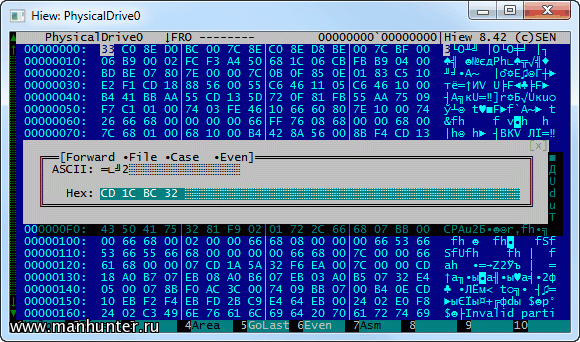
بعد ذلك، افتح القرص للتحرير في محرر سداسي عشري. في البحث، نحدد الرقم التسلسلي على القرص، وهو مكتوب بترتيب عكسي (تنسيق DWORD Little-Endian، إذا كان ذلك يخبرك بأي شيء).
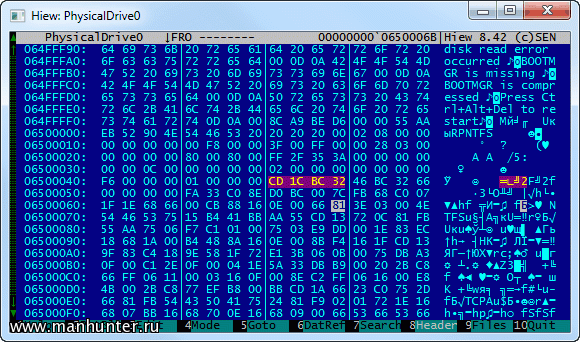
تم العثور على الرقم التسلسلي، وقم بالتبديل إلى وضع التحرير وتغيير البايتات الأربعة الخاصة به إلى البايتات المطلوبة، وكتابتها بنفس الترتيب العكسي تمامًا. ليست هناك حاجة لتغيير أي شيء آخر! احفظ التغييرات وأعد تشغيل الكمبيوتر واحصل على رقم تسلسلي جديد رقم صعبالقرص. يجب استخدام هذه الطريقة فقط كملاذ أخير.
لا يمكن تغيير الرقم التسلسلي للقرص باستخدام البرنامج؛ فهو مضمن في القرص نفسه. لا أستبعد أنه لا يزال من الممكن تغييره بطريقة ما باستخدام معدات متخصصة مراكز الخدمة، لكنني لن أقول ذلك. وعلى هذا الثبات في قيمة الرقم التسلسلي تعتمد عمليات ربط الأجهزة المتقدمة. ولكن هنا جاء المسمار الماكر، فقد توصل الأشخاص الأذكياء إلى ما يسمى بأجهزة Spoofers، أي البرامج التي تحل محل المعلومات حول الأجهزة المثبتة على مستوى برنامج التشغيل. عندما تستعلم الحماية عن معلمات المعدات، فإنها تتلقى بيانات خاطئة.

بي بي داونفورسيستبدل الرقم التسلسلي لمحرك الأقراص الثابتة وعنوان MAC بطاقة الشبكةجهاز الكمبيوتر الخاص بك. يمكن تعيين القيم إما بشكل عشوائي أو ثابت. تتم استعادة الإعدادات الأصلية بعد إعادة تشغيل النظام. يعمل البرنامج على مستوى برنامج التشغيل، لذلك فهو يعمل فقط على أنظمة 32 بت. نظرًا للطريقة التي يعمل بها PB DownForce، فإن بعض برامج مكافحة الفيروسات تعتبرها ضارة؛ استخدمها أم لا - قرر بنفسك، جنون العظمة لديك لا يهمني.
PB.DownForce.0.3.3.1.rar (2,215,588 بايت)
لا توفر أي من هذه الأدوات المساعدة ضمانًا بنسبة 100% بأنه سيتم تحييد الحماية المقيدة بنجاح، حيث يمكن فحص الأجهزة باستخدام معلمات أخرى. ولكن إذا قمت ببساطة باستبدال القرص الصلب بجهاز الكمبيوتر الخاص بك، فقد يكون ذلك مفيدًا.
إذا كنت ترغب في الحصول على ضمان إضافي من الشركة المصنعة لجهاز الكمبيوتر المحمول الخاص بك، فأنت بالتأكيد بحاجة إلى معرفة الرقم التسلسلي الخاص به. ومن خلال الدخول إلى موقع الشركة المصنعة وملء النموذج المناسب الذي يوضح الرقم التسلسلي وطراز الكمبيوتر المحمول، ستحصل على خدمة إضافية للمدة التي تقدمها الشركة المصنعة لهذا الطراز.
تعليمات
قم بفحص علبة الكمبيوتر المحمول بعناية لتحديد التسلسل رقم. مسلسل عادة رقمتتم الإشارة إلى هذا المنتج على ملصق متصل بالجزء السفلي من جسمه لمنع الاحتكاك. اقلب الكمبيوتر المحمول الخاص بك وابحث عن ملصق الرقم التسلسلي. رقمأوم إذا لم يكن هناك، فلا تيأس. وفي بعض الحالات، قد يكون داخل العلبة، أسفل بطارية الكمبيوتر المحمول مباشرةً. لمشاهدة المسلسل رقم، افتح الغطاء وأخرج البطارية من العلبة. إذا لم يكن الملصق موجودًا أيضًا، فلا تيأس.
قم بمراجعة الوثائق المقدمة لك في المتجر مع الكمبيوتر المحمول. يجب أن يكون البائع قد أدرج الرقم التسلسلي رقمالكمبيوتر المحمول في بطاقة الضمان. ابحث عنه. عادة ما تكون ورقة مزدوجة أو مفردة بتنسيق A4 أو A5. على جانب واحد هناك شروط وأحكام مكتوبة إصلاح الضمانومن ناحية أخرى، بطاقات الضمان. إذا المسلسل رقملكن لا، هنا أيضًا يبقى الخيار الأخير.
قم بالتنزيل من الإنترنت وتثبيت برنامج AIDA 64 Extreme Edition على الكمبيوتر المحمول الخاص بك. يرجى ملاحظة أنك تحتاج بالتأكيد إلى التنزيل النسخة الكاملةالبرامج. نسخة تجريبيةلن يعمل، لأنه لا يوفر وظيفة لتحديد المسلسل رقمأ. بعد تثبيت البرنامج، قم بإعادة تشغيل جهاز الكمبيوتر الخاص بك.
ثم قم بتشغيل البرنامج. في غضون ثوان قليلة، سيقوم البرنامج بجمع معلومات حول جهاز الكمبيوتر المحمول الخاص بك بشكل مستقل. انتقل إلى القائمة الرئيسية. حدد عنصر "الكمبيوتر"، وفيه العنصر الفرعي "ملخص المعلومات". ستظهر نافذة أخرى. ابحث عن قسم DMI فيه.
مشكلة:
قد تحتاج إلى تغيير مفتاح Windows 7 وقد تنشأ هذه الحاجة في الحالات التالية:
أنت تقوم بالترقية من الإصدار التجريبي من Windows 7 إلى إصدار مرخص من Windows. كان لديك نسخة غير أصلية من Windows 7، ولكنك قمت الآن بشراء ترخيص وتريد تغيير مفتاح Windows 7. لديك احتياجات أخرى بسبب ذلك. تريد تغيير مفتاح Windows 7 SOLUTION:
1. انتقل إلى قائمة ابدأ واكتب CMD في مربع البحث.
2. انقر بزر الماوس الأيمن على أيقونة cmd.exe ثم انقر فوق تشغيل كمسؤول.
3. أدخل الأمر التالي:
سيقوم الأمر الأول بإزالة مفتاح المنتج الحالي، بينما سيقوم الأمر الثاني بإضافة مفتاح جديد.

4. إذا فعلت كل شيء بشكل صحيح مع صالح مفتاح الترخيصبالنسبة لنظام التشغيل Windows 7، ستظهر لك رسالة تحديث ناجحة:
5. الآن أنت بحاجة إلى تنشيط Windows. للقيام بذلك، انتقل إلى لوحة التحكم > النظام.
6. ستظهر لك نافذة تنشيط Windows كما هو موضح أدناه، قم باختيار:
7. أدخل مفتاح Windows مرة أخرى في هذه النافذة، وسيبدأ التحقق عبر الإنترنت إذا كنت متصلاً بالإنترنت.
8. ستصلك رسالة النجاح. تفعيل ويندوز
تم العثور على مدونتي باستخدام العبارات التالية
مرحبًا، بشكل عام، حدث أنه عند شراء أجهزة كمبيوتر من المؤسسة التي أعمل فيها بدوام جزئي، تم شراء أجهزة الكمبيوتر بدون نظام تشغيل. الحقيقة هي أن المحاسبة المؤسفة لم تدرج في الفاتورة أنظمة التشغيلحسنًا، كما يقولون، السيد هو السيد. بخصوص هذا، تقدمت باقتراح لتثبيت نظام التشغيل Linux على جميع أجهزة الكمبيوتر الجديدة. لأن تراخيص مايكروسوفتلم يشترها أحد، قوبلت الفكرة بشكل سلبي للغاية، وبعد خلافات طويلة تقرر إعفاء مسؤول النظام من جميع العواقب المحتملة، ولهذا الغرض قام محام محلي بتأليف بيان معين فيه مسؤول النظاميخطر الإدارة بأن أجهزة الكمبيوتر الجديدة بها برامج مزيفة مثبتة. وبالتالي، كان من المفترض أن ينقذ مؤخرتي في حالة التحقق. لكن الحمد لله لم يصل الأمر إلى هذا الحد، وبعد ستة أشهر تم شراء الحزمة برمجة، من بينها مايكروسوفت ويندوز 7 و مايكروسوفت أوفيس 2010 بلس.
كيفية تغيير المفتاح في ويندوز 7
حسنًا، لقد تم استلام المفاتيح، ولكن، كما خمنت بالفعل، تم تثبيت أنظمة التشغيل المقرصنة على جميع أجهزة الكمبيوتر، وبالتالي، نفس حزمة المكتب. كيف يمكننا تقنين جميع المنتجات المثبتة في ذلك الوقت؟ إعادة تثبيت كافة أنظمة التشغيل ليست جذابة للغاية. وليست طريقتنا في الواقع، ولهذا السبب أكتب هذا المنشور على مدونة الكمبيوتر الخاصة بي. لذا، كيفية تغيير المفتاح في نظام التشغيل Windows 7؟ نقوم بما يلي:
كيفية تغيير مفتاح Microsoft Office 2010 Plus؟
يعد تغيير المفتاح أكثر تعقيدًا قليلاً مقارنة بـ ويندوز 7.وهي أنه سيتعين عليك الخوض في سجل Windows لحذف المفتاح القديم. بواسطة على الأقل، هذه هي الطريقة التي أعرفها، إذا كنت تعرف طريقة أفضل، فاكتب في التعليقات، أو أعط رابطًا مع الوصف. من أجل حذف المفتاح، في الواقع، كما كنت قد خمنت بالفعل، نحتاج إلى محرر التسجيل.
- يمكنك تشغيل محرر التسجيل بالطريقة التالية: ابدأ > تشغيلعندما ترى نافذة بها حقل إدخال.
- أدخل الأمر هناك رجديتمن أجل تشغيل محرر التسجيل.
- بعد تشغيل محرر التسجيل، انتقل إلى المسار التالي:
- KEY_LOCAL_MACHINE/SOFTWARE/MicrosoftOffice/"رقم الإصدار"/التسجيل/"رقم الإصدار". يشير رقم الإصدار إلى رقم الإصدار :) على سبيل المثال، بالنسبة لـ Office 2010 سيكون 14.0.
- لقد كتبتها بهذه الطريقة لأن هذه الطريقةمناسب لمايكروسوفت أوفيس XP/2003/2007/2010.
- في فرع التسجيل نبحث عن معلمتين معرف المنتج الرقمي ومعرف المنتج.
- بمجرد العثور عليهما، حددهما واحذفهما. أغلق محرر التسجيل وقم بتشغيل أي من ملفات تطبيقات مايكروسوفتمكتب، مثل كلمة. وأعد إدخال مفتاح المنتج.
فيما يلي بعض الطرق البسيطة لإضفاء الشرعية منتجات مايكروسوفت؟ دون إعادة تثبيتها.
حسنًا، كالعادة، علق، اشترك، اقرأني على تويتر، قم بزيارة مدونتي كثيرًا، أحب أمي وأبي، استمع إلى الموسيقى، ابتعد عن زملائك في الفصل، اضبط المنبه الخاص بك في الأول من مايو، لا تبالغ في نومك، أرسل رئيسك إلى الجحيم. حظا سعيدا للجميع!
كيف يمكنني تغيير الرقم التسلسلي لنظام التشغيل Windows؟
جواب الماجستير:
تغيير الرقم التسلسلي أنظمة ويندوزقد تحتاج إليها عند تثبيت حزمة الخدمة.
للبدء، اضغط على زر "ابدأ" لإظهار القائمة الرئيسية للنظام. ثم انتقل إلى أحد عناصره المسمى "تشغيل". سيبدأ تغيير الرقم التسلسلي لنظام التشغيل Windows عندما تقوم بإدخال "regedit" في الحقل "فتح" والنقر فوق "موافق". سيؤدي هذا إلى تشغيل محرر التسجيل. ثم يجب عليك فتح مفتاح التسجيل الموجود في دليل HKEY_LOCAL_MACHINE في مجلد البرامج. بعد ذلك، عليك الذهاب إلى مجلد Microsoft وتحديد WindowsNT فيه. ستكون البيانات التي تحتاجها موجودة في مجلد CurrentVersion وفي ملف WPAEvents. ومن هنا يجب عليك تحديد معلمة oobetimer الموجودة على الجانب الأيمن من شاشة البرنامج. بعد ذلك، حدد القيمة المسماة تعديل وأغلق تطبيق تحرير التسجيل.
بعد إجراء التغييرات المقابلة في التسجيل، يجب عليك فتح القائمة الرئيسية للنظام مرة أخرى من خلال زر "ابدأ" والانتقال إلى عنصر "تشغيل". هذا هو المكان الذي تحتاج فيه إلى إدخال المعلومات %systemroot\system32\oobe\msoobe.exe/a. ولا تنس النقر فوق "موافق" لتأكيد تشغيل معالج تنشيط Windows. في ذلك، تحتاج إلى تحديد الخيار "أود الاتصال بممثل خدمة العملاء لتنشيط Windows". ثم انقر فوق التالي. في النافذة التي تفتح، حدد الخيار المسؤول عن تغيير الرقم التسلسلي في نظام التشغيل. في النافذة الجديدة التي ستفتح أمامك، تحتاج إلى إدخال قيمة الجديد مفتاح ويندوز. وبعد النقر على زر "تحديث"، أعد تشغيل الكمبيوتر بالكامل حتى يتم حفظ جميع التغييرات.
بعد إعادة تشغيل جهاز الكمبيوتر، افتح تطبيق msoobe.exe الموجود في دليل system32. ثم انقر فوق "موافق" لإكمال عملية تغيير الرقم التسلسلي لنظام التشغيل.
إذا كنت تستخدم نظام التشغيل Windows 7، فيجب عليك تشغيل الرقم التسلسلي أولاً لتغيير الرقم التسلسلي " سطر الأوامر» عن طريق إدخال cmd في حقل البحث. بعد ذلك، حدد عنصر النظام المقابل وانقر بزر الماوس الأيمن لاستدعائه قائمة السياق. في ذلك، حدد العنصر المسمى "تشغيل كمسؤول".
لحذف المفتاح الحالي، أدخل المعلمة slmgr.vbs /upk واضغط على Enter. لإضافة رقم تسلسلي جديد، أدخل القيمة simgr.vbs /ipk واضغط على Enter مرة أخرى حتى تدخل التغييرات المحددة حيز التنفيذ. بعد ظهور رسالة على الشاشة تفيد بنجاح التحديث، انتقل إلى قائمة لوحة التحكم عبر "ابدأ" وهناك افتح خيار "النظام"، وفيه انقر فوق الزر لتنشيط Windows 7. في الحقل الذي يظهر أمامك منك، أدخل المفتاح التسلسلي الجديد. ستشير الرسالة المقابلة إلى أنه تم تغيير الرقم التسلسلي للنظام بنجاح.









